چگونه New Tab Page قدیمی کروم را باز گردانیم؟

اگر شما هم از کاربران مرورگر محبوب گوگل کروم باشید حتما می دانید که این مرورگر دارای مکانیزم بروز رسانی اتوماتیک می باشد و می توانید مطمئن باشید که مرورگرتان همیشه بروز است. اما گاهی اوقات با دریافت یک بروز رسانی تغییرات گسترده ای در مرورگرتان صورت می گیرد که ممکن است باب میل تان نباشند.
در آخرین بروز رسانی که شرکت گوگل برای مرورگر کروم منتشر کرده است شاهد یک تغییر بسیار بزرگ هستیم. صفحه New Tab آخرین نسخه مرورگر کروم به کلی تغییر شکل داده است. اکنون لوگوی بزرگ و جدید گوگل را مشاهده می کنیم که در وسط صفحه قرار گرفته است و در زیر آن نیز باکس جستجو مشاهده می شود. چیزی مثل همان صفحه اول مشهور گوگل. اما یکی از بدترین چیزی هایی که در این طراحی جدید مشاهده می شود، وجود بخشی در زیر باکس جستجو است که سایت های پربازدید توسط شما را نشان می دهد و به هیچ وجه هم نمی توان آنها را حذف کرد.
شاید این طراحی جدید برای کاربران تازه کار که نمی دانند از طریق آدرس بار کروم هم می توان جستجو کرد خوب به نظر برسد، اما برای کاربرانی که آشنایی بیشتری با مرورگر کروم دارند زیاد خوشایند نیست. چون دیگر دسترسی مستقیمی به صفحه اپلیکیشن نصب شده روی کروم ندارند و باید روی آیکون Apps در نوار بوکمارک ها کلیک کنند تا بتوانند اپلیکیشن ها را مشاهده نمایند.
از همه بدتر دیگری خبری از بخش Recently Closed نیست و نمی توان تب هایی که قبلا بسته را مشاهده کنیم. البته اگر مدام تب های باز را بین گوشی / تبلت خود و کامپیوترتان همسان سازی می کنید، با کمال تاسف باید بگوییم که دسترسی به این قابلیت هم بسیار سخت تر شده است.
به نظر می رسد بهترین راه برای خلاص شدن از این مشکلات، باگشت به طراحی قبلی است. از این رو می خواهیم در این مطلب به شما نشان دهیم که چگونه باید صفحه قبلی New Tab کروم را بازگردانی کنید. پس با گویا آی تی همراه باشید….
برای شروع باید آدرس chrome://flags را در نوار آدرس تایپ کرده و کلید اینتر را بفشارید. صفحه جدیدی باز خواهد شد که به شما اجازه می دهد تا برخی قابلیت های کروم را فعال یا غیر فعال کنید. به صورت پیشفرض دسترسی به این قابلیت ها از طریق بخش تنظیمات کروم امکانپذیر نیست. البته باید به این نکته توجه داشته باشید که این قابلیت ها هنوز به صورت پایدار برای کروم عرضه نشده اند و ممکن است به درستی کار نکنند.
اکنون کلیدهای ترکیبی Ctrl + F را بفشارید و عبارت Enable Instant Extended API را جستجو کنید. با انجام این کار به سرعت به بخش مورد نظر دسترسی پیدا خواهید کرد. یک لیست کشویی در پایین این بخش پیدا خواهید کرد که به صورت پیشفرض روی گزینه Default تنظیم شده است. شما باید از بین منوها گزینه Disable را انتخاب نمایید.
اکنون کروم به شما هشدار می دهد که این تغییر فقط با ریستارت کردن کروم اعمال می شود. تنها کاری که باید بکنید کلیک کردن روی دکمه Relaunch است تا کروم ریستارت شده و تغییر مورد نظر ما اعمال شود.
تمام شد. به New Tab Page قبلی کروم دوباره سلام کنید.

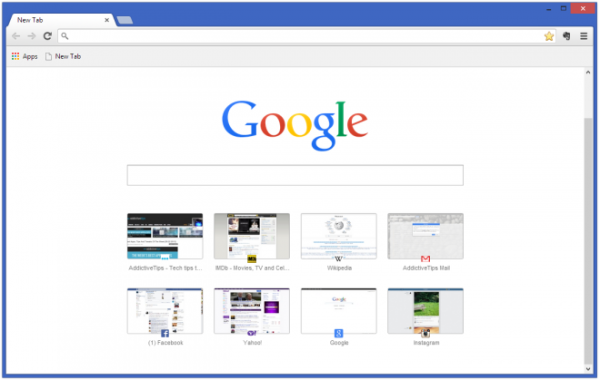
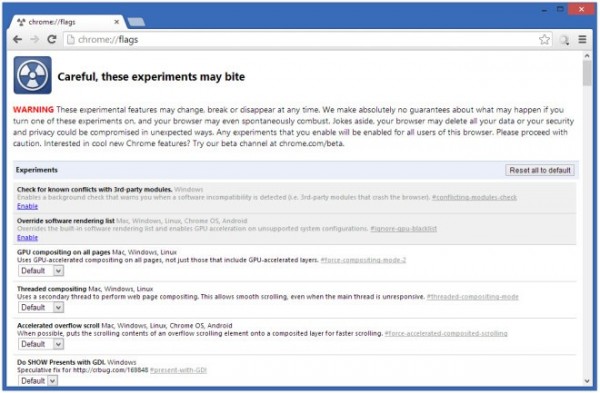
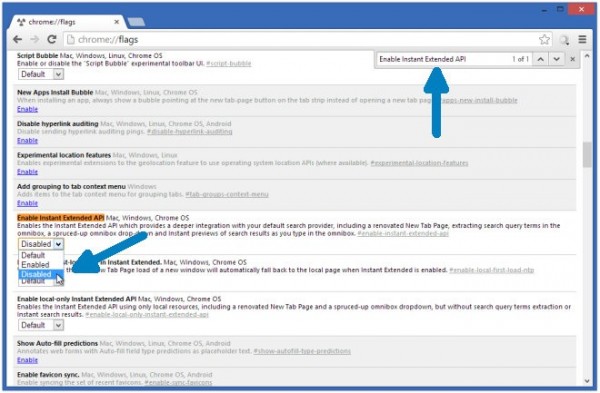
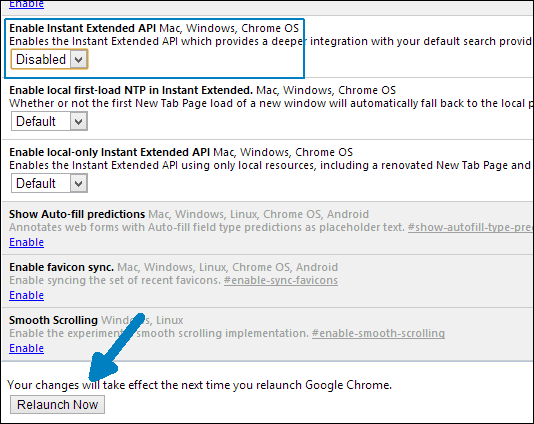
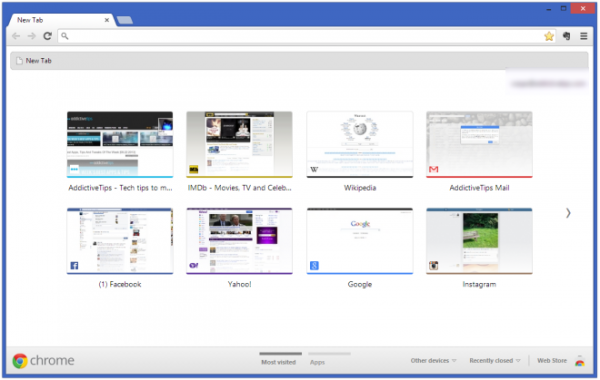
خیلی خیلی ممنون
واسم معضلی شده بود
خدا خیرتون بده، دمتون گرم. (یعنی رو اعصابم بودا!!!)
مـــــرســـــــــــــــــــــــــــــــــــــــــــــــــی
واقعا ممنون، خیلی رو مخ بود
راحت شدم…
میخاستم اگه بشه با بخش inspect element در منوی کلیک راست در صفحه ی newtab میتونید کاری بکنید که این بخش حذف بشه و در گوگل کروم save شود ممنون میشم پاسخ من رو به ایمیل ali.7.6.tavakoli@yahoo.com ارسال کنید
با تشکر ممنون
آقا کروم دستمون رو خونده این دیگه کارساز نیست، راه جدید چیه؟! رو مخ بخدا!! 🙁
نسخه اخر کروم(34) عبارت Enable Instant Extended API پیدا نمیکنه.حالا چکار کنیم؟؟؟؟؟؟؟؟؟؟؟؟؟؟؟؟؟؟؟؟
چ جوری باید تو وبلاگ عضو شم با تشکر